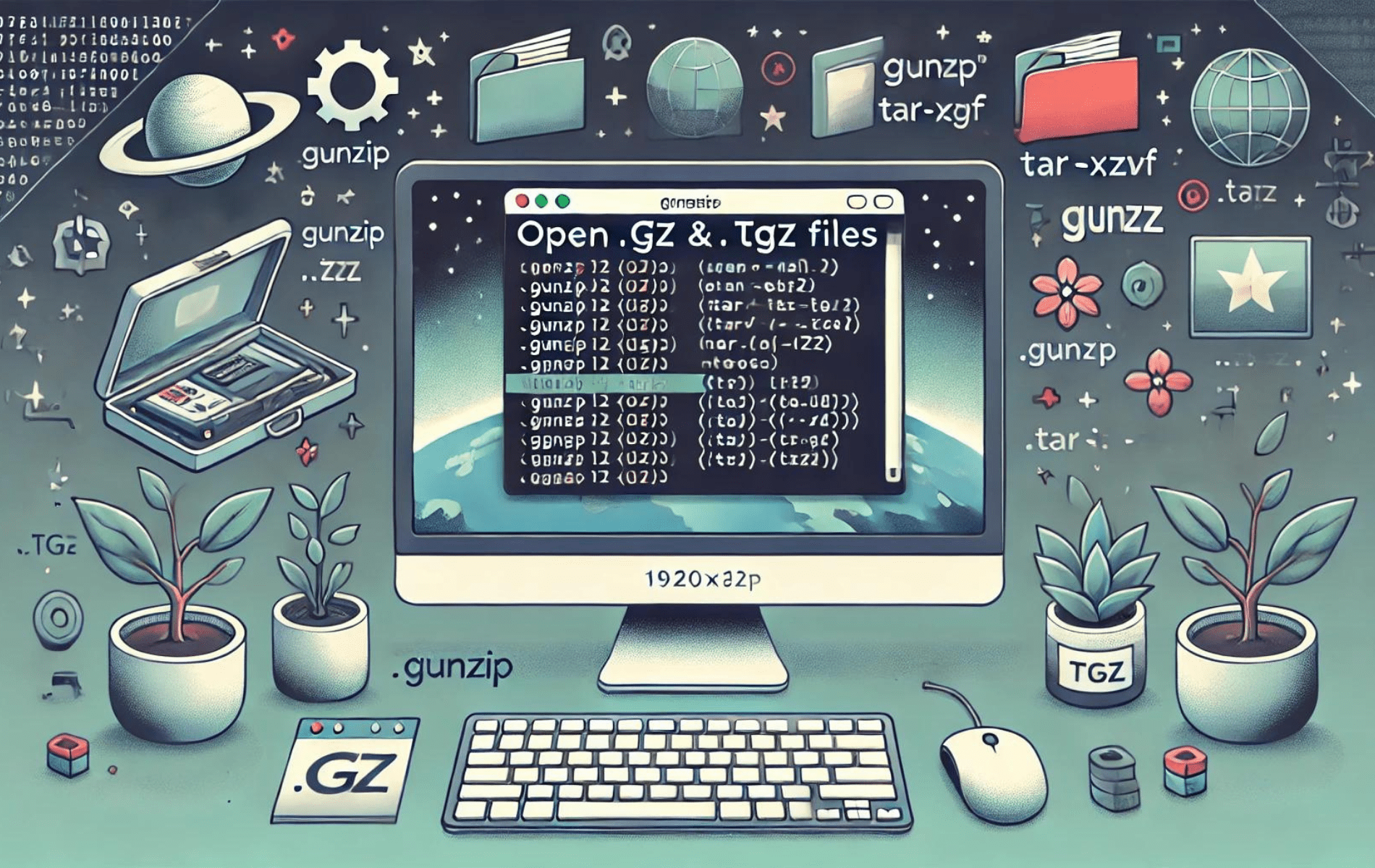Membuka zip file, terutama di lingkungan Linux, adalah tugas rutin. Dengan seringnya penggunaan file .gz dan .tgz, memahami perbedaan jenis file ini dan alat yang digunakan untuk mengelolanya sangatlah penting. Panduan ini akan mendalami dunia file GZ dan TGZ, menawarkan wawasan dan petunjuk langkah demi langkah tentang cara menanganinya secara efisien.
Memahami Kompresi File di Linux
Kompresi file sangat penting dalam mengoptimalkan penyimpanan dan memastikan transfer data yang efisien. Di Linux, hal ini dicapai dengan menggunakan berbagai alat dan format file, masing-masing dengan karakteristik unik.
Apa yang Membuat File TAR, GZ, dan TGZ Unik?
- File TAR Dijelaskan
- TAR adalah singkatan Arsip Tape. Fungsi utamanya adalah menggabungkan beberapa file menjadi satu kesatuan yang dikenal sebagai file TAR. Menariknya, TAR tidak memampatkan file-file ini; itu hanya mengelompokkannya, memastikan ukuran aslinya tetap tidak berubah.
- Menyelami File GZ
- File GZ muncul dari alat kompresi Gzip. Tidak seperti TAR, Gzip mengompresi file dan memperkecil ukurannya. Namun, perlu diperhatikan bahwa Gzip mengompresi file individual. Jadi, jika Anda memiliki banyak file, Gzip akan menghasilkan jumlah file GZ yang setara. Metode kompresi ini merupakan hal pokok di sistem Linux dan Unix.
- Penggabungan: File TAR.GZ
- File TAR.GZ pada dasarnya adalah file TAR yang dikompresi menggunakan Gzip. Ini adalah hibrida, menggabungkan kemampuan pengelompokan TAR dengan kehebatan kompresi Gzip. Jenis file ini sebagian besar ditemukan di sistem Linux dan Unix.
- TGZ: Sinonim untuk TAR.GZ
- File TAR.GZ sering disebut sebagai file TGZ. Pada dasarnya keduanya sama, hanya diberi nama berbeda demi kenyamanan.
- File ZIP: Tinjauan Singkat
- File ZIP, seperti TAR, menggabungkan banyak file. Namun, mereka juga mengompres file-file ini, mirip dengan GZ. Meskipun file ZIP ada di mana-mana di berbagai sistem operasi, file tersebut paling sering dikaitkan dengan Windows.
Tarball atau Tarfile: Apa Arti Sebuah Nama?
Istilah tarball atau tarfile dalam bahasa sehari-hari digunakan untuk mendeskripsikan file arsip dalam format TAR tertentu:
- Berkas TAR: Pada dasarnya adalah file Arsip Tape.
- File TAR.GZ atau TGZ: Ini adalah saat file TAR mengalami kompresi Gzip.
- File TAR.BZ2 atau TBZ: Format ini muncul ketika kompresi Bzip2 diterapkan ke file TAR.
Tarball pada dasarnya adalah kumpulan file yang digabungkan menjadi satu. Perintah tar menghasilkan file-file ini. Meskipun tar pada dasarnya tidak mendukung kompresi, tar sering kali berkolaborasi dengan alat kompresi seperti Gzip atau Bzip2 untuk menghemat ruang disk. Utilitas ini biasanya memampatkan satu file, sehingga bersinergi dengan tar untuk menghasilkan satu file dari beberapa file.
Tar & Gzip/Gunzip untuk File GZ & TGZ di Linux
Memukau Dan Gzip adalah pendukung ekosistem Linux, yang terkenal dengan kemampuan pengarsipan dan kompresi file. Meskipun mereka sering bekerja bersama-sama, mereka memiliki tujuan yang berbeda:
- Peran Utilitas Tar
- Memukau menggabungkan beberapa file ke dalam arsip tunggal, sering disebut tarball. Arsip ini mempertahankan atribut sistem file file yang dienkapsulasi, seperti izin dan kepemilikan. Pasca pembuatan, pengguna masih dapat memodifikasi arsip, menambah atau menghapus file, atau mengubah nama file kecuali jika dikompresi. Itu
tarperintah adalah cara untuk mengelola file TAR dan TAR.GZ di Linux, memfasilitasi pembuatan, modifikasi, dan ekstraksi. - Secara historis, tarball adalah media cadangan pilihan, ditransfer ke tape drive lokal, oleh karena itu dinamakan Tape Archive (Tar). Meskipun Tar tidak mengompresi file, penggunaan modern selalu melibatkan kompresi untuk menghemat ruang disk dan memfasilitasi transfer antar sistem.
- Tar serbaguna dan mendukung banyak metode kompresi. Utilitas Gzip/Gunzip dan Bzip2/Bunzip2 berkuasa, dengan aliansi Tar-Gzip muncul sebagai solusi pengarsipan file utama untuk Linux.
- Memukau menggabungkan beberapa file ke dalam arsip tunggal, sering disebut tarball. Arsip ini mempertahankan atribut sistem file file yang dienkapsulasi, seperti izin dan kepemilikan. Pasca pembuatan, pengguna masih dapat memodifikasi arsip, menambah atau menghapus file, atau mengubah nama file kecuali jika dikompresi. Itu
- Gzip di Lanskap Linux
- Gzip adalah utilitas kompresi file utama Linux. Itu dapat berfungsi secara mandiri, mengompresi file individual. Saat Gzip mengompresi file, ia akan melahirkan varian terkompresi baru, sedangkan file asli biasanya dibuang. File terkompresi yang dihasilkan tidak memiliki ekstensi GZ. Akibatnya, saat Gzip berkolaborasi dengan Tar, arsip terkompresi menggunakan ekstensi TAR.GZ atau TGZ.
- Gzip vs.Zip: Meskipun Gzip menggunakan algoritme kompresi yang sama dengan utilitas Windows terkenal, Zip, terdapat perbedaan mendasar. Gzip mengompresi file tunggal. Jadi, Tar pertama kali dipanggil untuk menghasilkan tarball, yang dikompres oleh Gzip. Sebaliknya, Zip memampatkan setiap file sebelum mengarsipkannya, sehingga menghasilkan ukuran arsip yang sedikit lebih besar. Pendekatan kompresi ini mempersulit ekstraksi file individual tanpa terlebih dahulu mendekompresi seluruh tarball.
Membuat & Mendekompresi File GZ & TGZ di Linux
Dengan perintah Tar dan Gzip/Gunzip, administrator sistem dapat dengan mudah membuat dan mendekompresi file GZ dan TGZ. Mirip dengan Linux, utilitas ini menyertakan berbagai flag yang meningkatkan fungsionalitasnya dan memungkinkan penggunaan yang disesuaikan. Karena Gzip/Gunzip dan Tar merupakan bagian integral dari sebagian besar distribusi Linux, yang diperlukan hanyalah akses SSH dan pengetahuan dasar baris perintah Linux.
Memanfaatkan Gzip dan Gunzip untuk Manajemen File .gz
Meskipun perintah Gzip dan Gunzip dapat mendekompresi file GZ di Linux, tetapi perintah tersebut terputus-putus saat dihadapkan dengan arsip Tar yang dikompresi. Misalnya, file TAR.GZ, meskipun merupakan arsip TAR yang dikompresi Gzip, mewajibkan perintah Tar untuk dekompresi dan ekstraksi file.
Mengompresi File dengan Gzip
Gzip memfasilitasi kompresi file individual, menghasilkan varian baru yang diperluas GZ dengan tetap mempertahankan izin dan kepemilikan file asli. Secara default, file asli dibuang setelah kompresi. Namun, perilaku ini bisa berubah.
Mari jelajahi kompresi tiga file yang terletak di direktori saat ini menggunakan Gzip:
# Compress multiple files with GZIP
gzip -kv example1 example2 example3Di sini, flag -k memastikan file asli tetap utuh, sedangkan opsi -v menyediakan persentase kompresi real-time dan tampilan nama file. Perintah ini menghasilkan tiga file GZ baru di direktori. Dalam skenario di mana tanda -k tidak dapat diterapkan, opsi -c dapat dipanggil untuk mempertahankan file asli.
Flag -c juga dapat dimanfaatkan untuk mengubah direktori file yang baru dikompresi atau bahkan mengganti namanya:
# Compress a file without deletion and relocate it to a different directory
gzip -c example1 > /home/temp/compressed_example1.gzMemeriksa File GZ Tanpa Dekompresi
Perintah zcat di Linux menawarkan sekilas isi file terkompresi tanpa memerlukan dekompresi:
# Display the contents of a GZIP compressed file
zcat compressed_example1.gzMendekompresi File GZ
File GZ dapat didekompresi di Linux dengan menambahkan flag -d ke perintah Gzip/Gunzip. Semua tanda yang telah dibahas sebelumnya tetap berlaku. Secara default, file GZ dibuang setelah dekompresi kecuali jika flag -k dipanggil. Mari kita dekompresi file GZ yang sebelumnya kita kompres di direktori yang sama:
# Decompress GZ file
gzip -dv compressed_example1.gzDalam konteks ini, perintah berikut ini sinonim:
Menggunakan perintah gunzip:
# Decompress GZ file
gunzip example.gzMenggunakan perintah gzip -d:
# Decompress GZ file
gzip -d example.gzMenggunakan Tar untuk Manajemen File TGZ
Perintah tar sangat penting untuk mengelola file TGZ di Linux. Pengguna dapat mendekompresi seluruh arsip atau memilih file atau direktori tertentu.
Buat Arsip tar.gz
Sebelum membuat arsip Tar yang dikompresi Gzip, identifikasi file yang akan disertakan dan putuskan strategi pengelompokannya. Anda dapat memilih file secara manual atau mengarsipkan seluruh direktori beserta subdirektorinya. Tidak seperti Gzip, yang beroperasi pada file individual, membuat arsip Tar yang dikompresi Gzip tidak menghapus file asli.
# Construct a TGZ archive of a directory and relocate it to a different folder
tar -czvf archive.tar.gz directory_name -C /home/tempDalam perintah ini:
cmemulai pembuatan arsip.zmemicu kompresi Gzip.vmengaktifkan mode verbose, menawarkan keluaran eksekusi perintah terperinci.fmenunjuk nama file arsip baru.Cmenentukan direktori target alternatif.
Memeriksa Isi Arsip
Bendera -t memfasilitasi pemeriksaan isi file arsip TGZ yang ada. Selain itu, pengguna dapat menggunakan pipa untuk menentukan file tertentu, terutama dalam arsip yang luas:
# Enumerate the contents of a TGZ archive
tar -tvf archive.tar.gzMendekompresi File tar.gz
Arsip Tar yang dikompresi Gzip dapat didekompresi menggunakan tanda -x (ekstrak) yang disediakan oleh perintah tar. Secara default, Tar mengekstrak konten file TGZ dan mengirimkannya ke direktori kerja saat ini. Namun, pengguna dapat menentukan direktori alternatif untuk ekstraksi:
# Decompress Tar Gz file and relocate uncompressed files to a different directory
tar -xzvf archive.tar.gz -C /home/tempSeringkali, pengguna mungkin perlu mengekstrak file atau folder tertentu dari arsip TGZ. Itu tar perintah memfasilitasi ini:
# Validate the desired file's presence in the archive
tar -tvf archive.tar.gz | grep desired_fileKarena file berada di direktori yang diarsipkan, ekstraksi langsung tanpa memulihkan seluruh direktori merupakan suatu tantangan. Opsi strip-components menghindari rintangan ini, memungkinkan pengguna mengekstrak file atau direktori yang diinginkan tanpa folder induknya. Pengguna harus menentukan jalur lengkap file atau direktori untuk ekstraksi:
# Extract a specific file from the Tar Gz archive
tar -xzvf archive.tar.gz path/to/desired_file --strip-components=2Kesimpulan
Mengelola file GZ dan TGZ merupakan keterampilan integral bagi pengguna Linux. Format file ini sangat penting untuk kompresi dan pengarsipan data di ekosistem Linux. Dengan menguasai perintah Gzip dan Tar, pengguna dapat mengelola, mengompresi, dan mendekompresi data mereka secara efisien, memastikan penyimpanan dan transfer data yang optimal. Baik Anda pengguna Linux berpengalaman atau pemula, memahami perintah-perintah ini dan nuansanya dapat menyederhanakan tugas Anda secara signifikan dan meningkatkan pengalaman Linux Anda.